「Spotify」のプレイリストの非公開設定方法を解説!
この記事では、「Spotify」のプレイリストの非公開設定方法を解説します。「Spotify」のプレイリストの非公開設定方法はもちろん、「Spotify」のプレイリストのプライバシーやプライバシー設定とは何かについても解説しています。

目次
「Spotify」のプレイリストのプライバシーとは?
この記事では、「Spotify」のプレイリストの非公開設定方法を解説します。「Spotify」のプレイリストの非公開設定方法を知りたいという人は、この記事を参考にしてみてください。
この記事は、「Spotify」のプレイリストの非公開設定方法が知りたいという人や、「Spotify」のプレイリストとは何か、「Spotify」のプレイリストのプライバシーとは何かについて知りたいという人にとって有効な記事構成となっています。
「Spotify」のプレイリストの非公開設定方法を解説する前に、まずは、「Spotify」のプレイリストのプライバシー(非公開設定)とは何かについて解説していきます。「Spotify」使い始めの人はぜひ、最初から読んでみてください。
初期設定だと自動公開される
「Spotify」のプレイリストのプライバシーとは何かについて解説します。「Spotify」のプレイリストのプライバシーとは、その名の通り、プレイリストの公開設定のことです。
「Spotify」では、このプレイリストを通じて他のユーザーのプレイリストを視聴したり、音楽を通してコミュニティを広げることができます。次では、「Spotify」のプレイリストを作成する方法を解説します。
iTunesにもプレイリスト作成ができる機能がありますが、他人のプレイリストを視聴する機能はなく、音楽wを通じたコミュニティを広げることは難しいです。このようなプレイリストが、「Spotify」の魅力でもあります。
「Spotify」には、プレイリストがあり、自分の好きな曲や聴きたい曲をプレイリスト作成することができます。初期設定だと自動公開されるシステムになっているため、非公開にしたい場合は、手動で設定が必要になります。
 「Spotify」のデータ通信量は?ギガ節約方法も解説!
「Spotify」のデータ通信量は?ギガ節約方法も解説! 【Spotify】歌詞の表示方法!ズレ/表示されないときの対処法も解説!
【Spotify】歌詞の表示方法!ズレ/表示されないときの対処法も解説!「Spotify」のプレイリストを作成する方法
ここでは、「Spotify」のプレイリストを作成する方法を解説していきます。
作成の手順
まずは、「Spotify」のアプリから「プレイリスト」をタップします。
次に「編集」をタップします。
「作成する」をタップします。
新規プレイリストを作成する項目で、名前を入力し「作成」をタップします。
作成されたことを確認してください。
曲を探すをタップすることで、曲をプレイリストに入れることができます。
検索して、曲を探します。
作成したプレイリストに追加したい曲を見つけたら「…」アイコンをタップしてください。
プレイリストに追加をタップすることで、曲を作成したプレイリストに追加することができます。
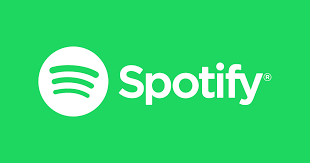 「Spotify」のデータ通信量をApple Music/LINE MUSICと比較!
「Spotify」のデータ通信量をApple Music/LINE MUSICと比較! 【Spotify】「Apple Watch」で利用する方法!使い方も解説!
【Spotify】「Apple Watch」で利用する方法!使い方も解説!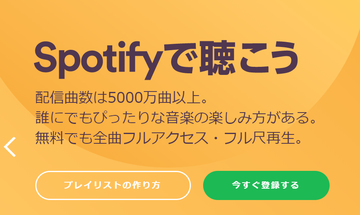 「Spotify Premium(プレミアム)」のレビューを紹介!
「Spotify Premium(プレミアム)」のレビューを紹介!「Spotify」のプレイリストを非公開に設定する方法
「Spotify」のプレイリストを非公開に設定する方法を解説します。
非公開に設定する手順
「Spotify」のプレイリストを非公開に設定する手順は簡単です。
- 画面右上のアイコンをタップ
- メニューから非公開に設定
画面右上のアイコンをタップ
画面右上の「…」アイコンをタップしてください。
メニューから非公開に設定
画面右上の「…」アイコンをタップしたら、「非公開にする」という項目が画面に表示されます。メニューから非公開に設定してください。
プレイリストの用途によって使い分ける
プレイリストの用途によって、公開と非公開を使い分けると、より「Spotify」を楽しむことができるはずです。用途によって使い分けるのは、応用編ですが、用途による使い分けをしたい人は、試してみてください。
例えば、コミュニティに公開するプレイリストと、自分だけで楽しむためのプレイリストというように、用途によって使い分けをすることができます。用途による使い分けができたら、次にデフォルトでの設定を解説します。
 「Spotify(スポティファイ)」の支払い方法をくわしく解説!
「Spotify(スポティファイ)」の支払い方法をくわしく解説! 【Spotify】Premiumからファミリープランへ変更する方法!
【Spotify】Premiumからファミリープランへ変更する方法! 「Spotify」の無料プランを評価!いいところも紹介!
「Spotify」の無料プランを評価!いいところも紹介!「Spotify」のプレイリストをデフォルトで非公開に設定する方法
「Spotify」のプレイリストを用途による使い分けができたら、最後に、デフォルトで非公開に設定する方法を解説します。
デフォルト設定に必要なもの
「Spotify」のプレイリストは、自動で公開される仕組みになっています。そのため、自動公開をオフにするには、手動で設定する必要があります。デフォルト設定では、パソコンが必要です。デフォルト設定でも、自動公開をオフにすることができます。
デフォルト設定する手順
「Spotify」のパソコンアプリをインストールし、画面メニューから「設定」をタップします。メニューのソーシャルタブにある、「新規プレイリストを自動的に公開」のスイッチをオフにすることで、自動公開をオフ(非公開)にすることができます。
このように、パソコンを使えば、デフォルトでパソコン画面上のメニュー欄から非公開設定することができます。
まとめ
いかがでしたか。この記事では、「Spotify」のプレイリストの非公開設定方法を解説しました。「Spotify」のプレイリストの非公開設定方法を知りたいという人は、この記事を参考にしてみてください。
「Spotify」では、自分なりのプレイリストを作成することができます。作成したプレイリストは、他の人に共有したり、自分なりに記録しておくことに使えます。作成したプレイリストは、自動的に公開されるため、手動で設定する必要はありません。
「Spotify」のプレイリストを非公開に設定するには、スマホアプリから操作する方法と、パソコンアプリから設定する方法があります。2種類ともメニューから簡単に非公開設定することができるので、この記事を参考に試してみてください。
合わせて読みたい!Spotifyに関する記事一覧
 【Spotify】ファミリープランの登録方法を解説!
【Spotify】ファミリープランの登録方法を解説! 【Spotify】解約方法!無料期間の確認方法も解説!
【Spotify】解約方法!無料期間の確認方法も解説! 「Spotify Premium(プレミアム)」の最大の利点を紹介!
「Spotify Premium(プレミアム)」の最大の利点を紹介! 「Spotify」でコラボプレイリストを楽しむ方法!
「Spotify」でコラボプレイリストを楽しむ方法!






















